由于多种原因,您可能需要 适用于 Windows PC 或 Mac 的 Android 模拟器。 它允许开发人员在不同的设备、屏幕尺寸和系统版本上测试应用程序,而无需针对每种配置使用物理设备。 它们还提供了一种简单的方法来测试 Android 应用程序的辅助功能、玩 Android 游戏、将 Android 屏幕镜像到计算机等。
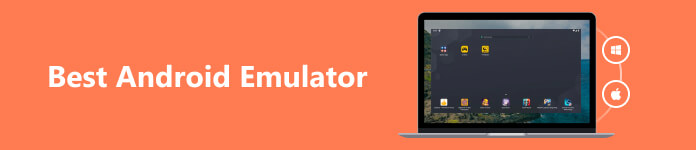
Android 模拟器可以模拟 Android 操作系统,让您可以在 Windows PC 和 Mac 上无缝运行 Android 应用程序。 这篇文章向您介绍了适用于 Windows PC 和 Mac 的五款最佳 Android 模拟器,重点介绍了它们的主要功能、优点和缺点。
第 1 部分:适用于 Windows 11/10/8/7 PC 的最佳 Android 模拟器
在 Apeaksoft 上,我们承诺为您提供经过验证的内容。以下是我们为此所做的努力:
- 当谈到我们评论中的所有选定产品时,它们的受欢迎程度和您的需求是我们的重点。
- 我们的 Apeaksoft 内容团队已经测试了下面提到的所有产品。
- 在测试过程中,我们团队重点关注其突出特点、优缺点、设备兼容性、价格、使用情况等显着特点。
- 在评论资源方面,我们利用了值得信赖的评论平台和网站。
- 我们收集用户的建议并分析他们对 Apeaksoft 软件以及其他品牌程序的反馈。

无论是为了开发、游戏、应用程序兼容性还是便利性,Android 模拟器都能提供满足各种需求的多功能解决方案。 作为 Windows 用户,您可以信赖易于使用的 Windows Android 模拟器 Apeaksoft 手机镜,提供移动和桌面环境之间的桥梁。

Apeaksoft Phone Mirror 允许用户将 Android 屏幕镜像到 Windows 10/11/8/7 PC 上。 此功能对于演示、演示和录制教程特别有用。 您可以在更大的屏幕上展示所有 Android 应用程序和内容。 它可以作为 Android 模拟器,供您在 Windows 计算机上访问和使用 Android 应用程序。 它消除了在设备之间切换的需要并提高了生产力。

这款推出的 Android 模拟器提供了简单的设置过程。 它可让您通过 Wi-Fi 或 USB 轻松将 Android 设备连接到计算机。 Apeaksoft Phone Mirror支持几乎所有Android设备,确保与各种品牌和型号的兼容性。 无论您拥有三星、Google Pixel、华为还是任何其他 Android 设备,此 Android 模拟器都可以轻松镜像您的屏幕并无缝运行应用程序。


4,000,000+ 下载
适用于 Windows 10/11/8/7 PC 的最佳 Android 模拟器。
将 Android 屏幕顺利镜像到 Windows 计算机。
高质量记录 Android 应用程序和活动。
支持所有常用的 Android 和 iOS 设备和电脑。
第 2 部分:适用于 Mac 和 Windows PC 的其他 4 个 Android 模拟器
除了上面介绍的Phone Mirror之外,还有其他可以模拟Android设备的程序,使您能够在计算机上无缝运行Android应用程序和游戏。
BlueStacks – 适用于 Mac 和 Windows 的 Android 模拟器
BlueStacks 是一款知名的Android模拟器,具有友好的用户界面和卓越的性能。 Android 模拟器允许用户同时运行 BlueStacks 的多个实例,从而使他们能够使用不同的应用程序或同时玩多个游戏。 它提供可定制的键盘和鼠标控件。 此外,它还为您提供精选的流行应用程序和游戏。
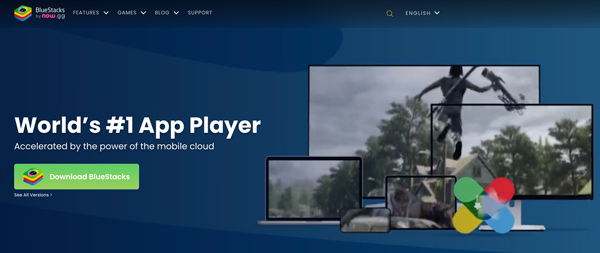
BlueStacks 可能会占用大量资源,并且需要强大的计算机才能实现最佳性能。 一些用户报告说他们偶尔遇到崩溃和兼容性问题。 点击这里学习 如何从 Mac 删除 BlueStacks.
NoxPlayer – 适用于 Windows PC 和 Mac 的 Android 模拟器
NoxPlayer 是另一个流行的 Android 模拟器,它为在计算机上运行 Android 应用程序和游戏提供流畅稳定的体验。 它允许您自定义 CPU 和 RAM 分配、分辨率和设备型号,为不同的用例提供灵活性。 此外,它使您能够捕获和重播复杂的动作序列。 它对于自动执行游戏或应用程序中的重复任务非常有用。
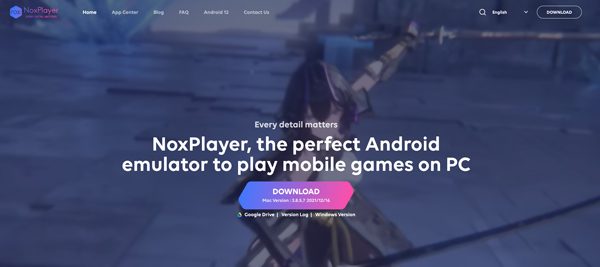
这款适用于 Windows PC 和 Mac 的 Android 模拟器可以同时运行多个 NoxPlayer 实例。 您可以同时使用不同的应用程序或玩多个游戏。 NoxPlayer 可能会占用大量资源,尤其是在运行多个实例时。 某些用户可能会偶尔遇到特定应用程序或游戏的兼容性问题。
Genymotion – 适用于 Windows 和 Mac 的 Android 模拟器
Genymotion 是一款高度通用的 Android 模拟器,可满足开发人员和普通用户的需求。 它支持不同Android版本和配置的虚拟设备,使其适合在各种设备配置文件上测试应用程序。 此 Android 模拟器提供了用于监视 CPU、内存和网络使用情况的工具,使您可以更轻松地识别和修复性能问题。 它可以与 Android Studio 集成,以便开发人员直接从开发环境测试和调试他们的应用程序。
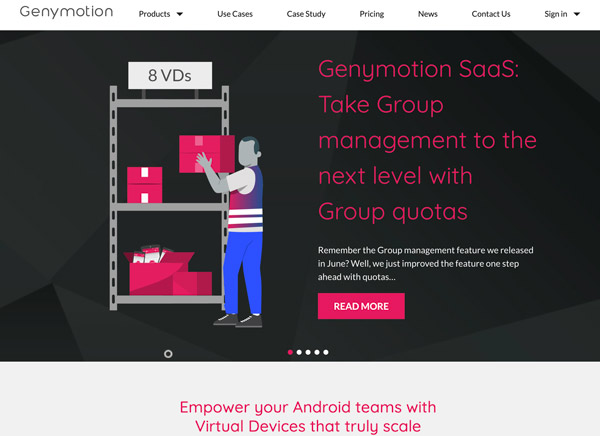
Genymotion 还具有 GPS 和相机模拟等高级功能,以及与扩展功能插件的兼容性。 不利的一面是,Genymotion 需要付费许可证才能完全访问其功能,这可能会阻止临时用户。
MEmu Play – 流行的 PC 版 Android 模拟器
萌玩 是一款功能丰富的 Android 模拟器,专注于游戏性能。 这款适用于 PC 的 Android 模拟器允许用户自定义游戏控件,包括对游戏手柄的支持。 它可以让你 记录你的游戏瞬间 具有高品质。 与上面推荐的 Android 模拟器工具类似,MEmu Play 支持同时运行多个游戏或应用程序。
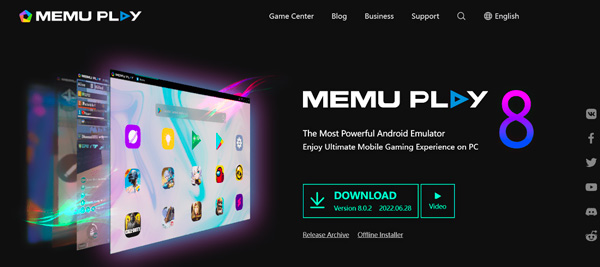
第 3 部分:适用于 Windows PC 和 Mac 的最佳 Android 模拟器的常见问题解答
最好的在线 Android 模拟器是什么?
在确定最佳的在线 Android 模拟器时,最终取决于个人需求和偏好。 一般来说,与离线工具相比,在线Android模拟器可能存在局限性。 建议尝试不同的选项并评估哪个模拟器最适合您的特定要求。
MEmu Play 比 BlueStacks 更好吗?
MEmu Play 和 BlueStacks 都是 Android 模拟器,但它们有不同的优势。 MEmu Play 因其游戏性能和流畅体验而备受赞誉,而 BlueStacks 则提供了更丰富的功能界面和更广泛的兼容性。 您最好尝试两种模拟器并评估哪一种更适合您的需求。
如何将 iPhone 屏幕镜像到 Windows PC?
要将 iPhone 屏幕镜像到 Windows PC,您可以使用推荐的 手机镜 多于。 它具有 iOS 镜像功能,可让您轻松将 iPhone 内容镜像到 Windows 11/10/8/7 计算机。
结语
Android模拟器 提供一种在 Windows PC 和 Mac 上体验 Android 应用程序和游戏的便捷方式。 上述五个模拟器提供了一系列功能和性能级别,以满足不同用户的需求。 无论您是休闲用户、游戏玩家还是开发人员,您都可以选择合适的 Android 模拟器来增强计算机上的 Android 体验。




